Как исправить сообщения WordPress, возвращающие ошибку 404 + видеоурок
Опубликовано: 2016-09-22Если вы опубликовали какой-либо контент или сообщение на своем сайте WordPress и если он возвращает ошибку 404. Тогда это серьезная проблема. WordPress — очень мощная CMS, у нее много функций, и иногда это затрудняет отладку и исправление таких проблем, как ошибки 404.
Вы можете часто получать сообщения, подобные этому,
« Страница не найдена. Страница, которую вы ищете, могла быть удалена, ее название было изменено или она временно доступна. ”
Полное руководство по ошибкам и решениям WordPress — все ошибки WordPress с решениями в одном месте — посетите руководство .
Взгляните на — Полное руководство по исправлению ошибок WordPress. Или вы можете скачать pdf
Как исправить сообщения WordPress, возвращающие ошибку 404 (за 5 шагов)
- Обновите постоянные ссылки WordPress — перейдите в « Настройки» > «Постоянная ссылка » > «Выберите тип публикации» > «Сохранить изменения» .
- Удалите файл .htaccess, WordPress автоматически создаст новый файл .htaccess.
- Отключите все плагины и выберите тему по умолчанию, например TwentyTwentyone.
- Настройте редирект 301.
- Установите средство проверки неработающих ссылок.
Обычно это происходит, когда нет URL-адреса для доставки контента. Вот некоторые из причин ошибки 404:
- URL-адрес этой страницы/сообщения изменился
- Возможно, вы ввели неправильный URL
- Ссылка может битая
- Перенаправление может работать некорректно.
Активный веб-сайт не может полностью избежать ошибок 404, но их можно свести к минимуму. И самое лучшее в WordPress то, что у него есть несколько плагинов для управления ошибками 404.
Видеоурок по исправлению ошибки 404 в сообщениях WordPress.
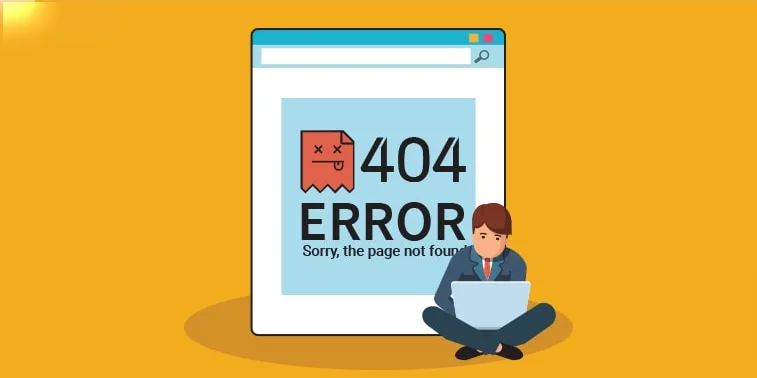
Как исправить сообщения WordPress, возвращающие ошибку 404
Исправить ошибки WordPress легко, если вы знаете, где находится ошибка. И если вы решите воспользоваться помощью плагинов, то исправить ошибки будет намного проще, чем делать это вручную.
Существует множество плагинов, которые помогают находить, отслеживать и перенаправлять неработающие ссылки. Здесь я перечислил несколько популярных, которые хорошо справляются со своей задачей.
1. РангМатематика Про
Мы используем RankMath Pro в BloggerSprout и настоятельно рекомендуем этот плагин.
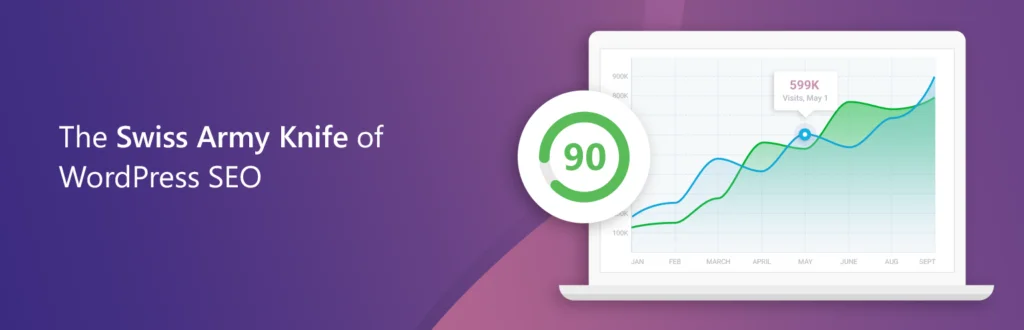
RankMath Pro — это SEO-плагин №1 для WordPress. RankMath имеет бесплатную и платную версии. Версия Pro — это швейцарский армейский нож.
В нем есть все инструменты, необходимые для управления сайтом WordPress. От SEO до управления ссылками и перенаправлениями.
RankMath автоматически создает перенаправление неработающих ссылок и позволяет вручную перенаправить любую неработающую ссылку на другую ссылку.
Руководство : Освойте RankMath и увеличьте SEO на 250%.
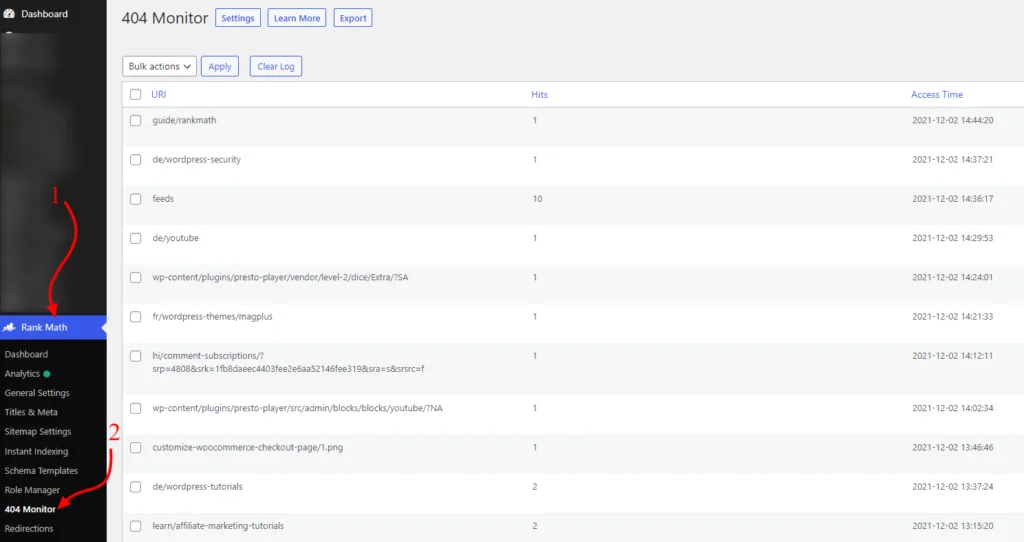
Плагин отслеживает все ошибки 404 и записывает их для вас, чтобы вы могли легко найти ссылки, которые люди пытаются посетить на вашем сайте, который возвращает ошибку 404.
Оттуда вы можете легко перенаправить 404 ссылки на любую ссылку по вашему выбору. Вы также можете исключить любой путь или URL-адрес, по которым вы не хотите отслеживать ошибки 404.
Использование RankMath позволяет автоматически создавать переадресацию 301 для неработающих ссылок, чтобы не нарушать SEO.
Способ 1: Исправление 404 с помощью постоянных ссылок
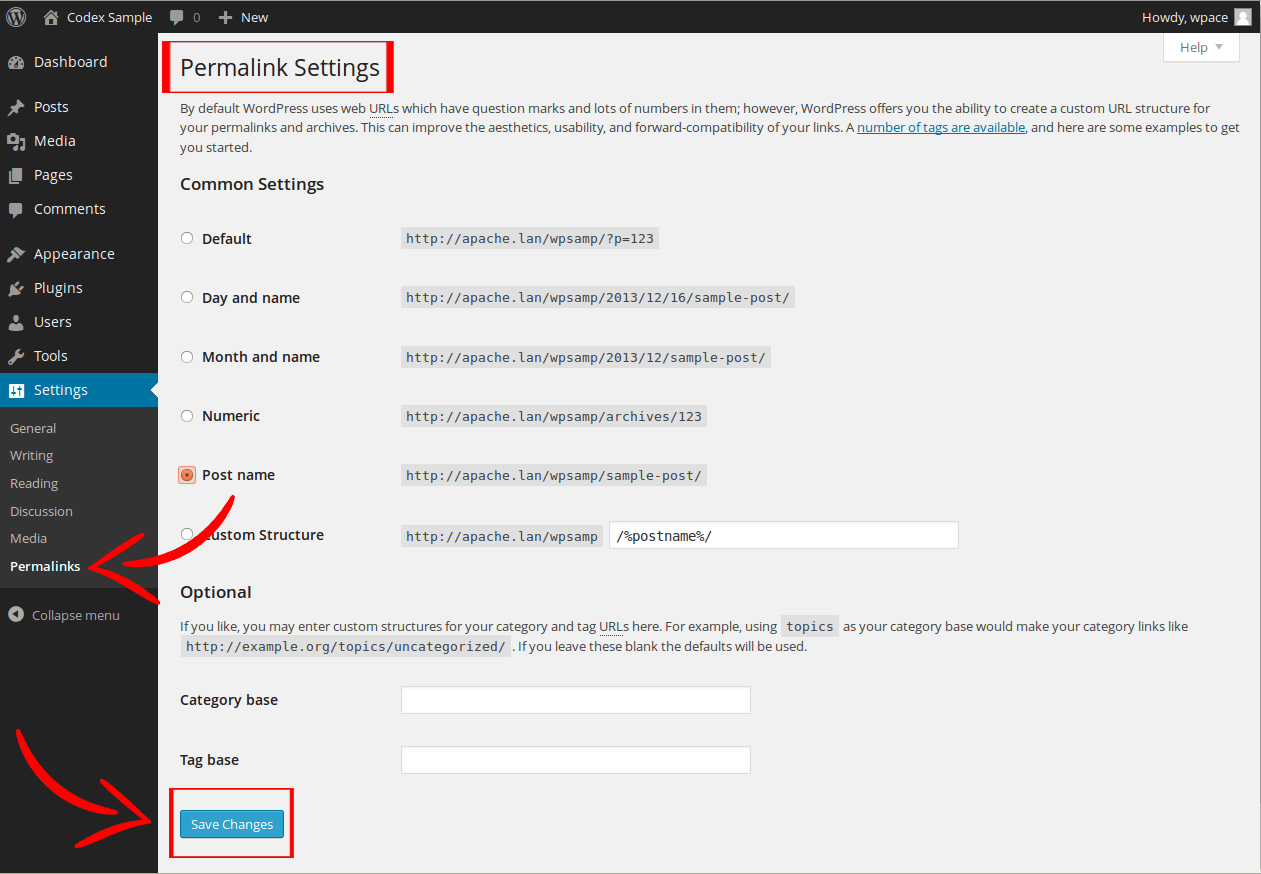
Перейдите в Настройки »Постоянные ссылки и просто нажмите кнопку Сохранить изменения . Сделайте это дважды, чтобы убедиться, что файл .htaccess создан правильно.
Это обновит ваши настройки постоянных ссылок и сбросит ваши правила перезаписи. В 90% случаев этот метод решает ошибку 404, но если по какой-то причине ваш 404 не исправляет этот метод, вы должны попытаться вручную обновить файл .htaccess.
[bravepop id="14292″ align="center"]
Способ 2: исправление ошибки 404 с помощью .htaccess
Чтобы обновить файл .htaccess вручную, вы должны использовать файловый менеджер хостинга или получить FTP-доступ к вашей установке WordPress.
В корневом каталоге, где установлен ваш WordPress, вам нужно найти имена файлов «.htaccess», на некоторых хостах файл скрыт, поэтому перейдите в настройки и установите флажок для отображения скрытых файлов.
Если файл .htaccess присутствует в корневом каталоге, нажмите «Изменить». Если вы не можете найти файл .htaccess, это означает, что файл не создан WordPress.
Итак, вам нужно создать файл и назвать его точно «.htaccess», не забудьте точку.
Теперь откройте файл и вставьте код, указанный ниже. Если в вашем файле .htaccess уже есть какие-то коды, удалите этот код и вставьте приведенный ниже.
# BEGIN WordPress <IfModule mod_rewrite.c> RewriteEngine On RewriteBase / RewriteRule ^index\.php$ - [L] RewriteCond %{REQUEST_FILENAME} !-f RewriteCond %{REQUEST_FILENAME} !-d RewriteRule . /index.php [L] </IfModule> # END WordPress2. Проверка неработающих ссылок

Broken Link Checker — это бесплатный плагин, который можно найти в репозитории WordPress. Это первый и лучший подключаемый модуль, который приходит на ум для обработки ошибок 404, и в SmartActiveBlogger мы используем этот подключаемый модуль. Он автоматически сканирует ваш сайт и выводит список всех неработающих ссылок.

Он автоматически сканирует ваш веб-сайт и перечисляет все неработающие ссылки в области администрирования. Список всех неработающих ссылок может занять некоторое время, поскольку сканирование будет выполняться на всем вашем сайте, а время сканирования зависит от размера вашего веб-сайта.
Он имеет классную функцию уведомления по электронной почте, плагин автоматически отправит вам электронное письмо и уведомит вас, если появится новая неработающая ссылка.
Скачать бесплатно
3. Перенаправление
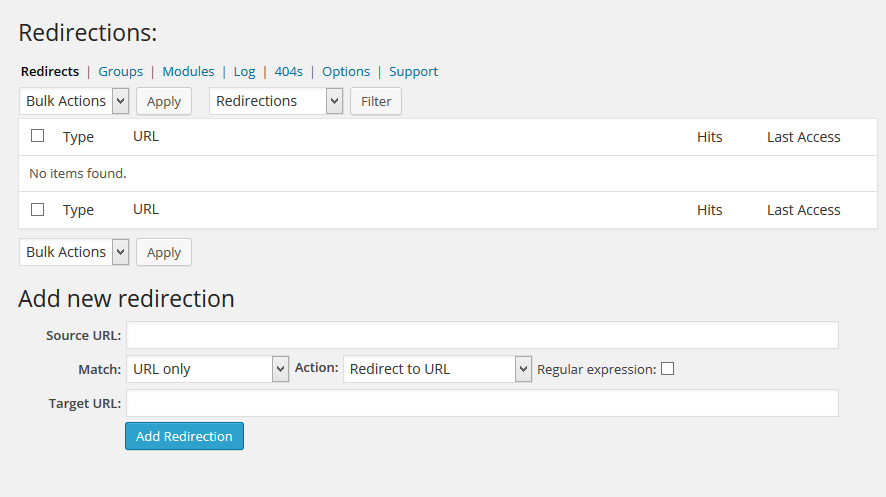
Перенаправление помогает отслеживать ошибки 404 и управлять ими с помощью постоянного перенаправления 301. Это еще один популярный плагин в репозитории WordPress. В настоящее время, на момент написания этого поста, у него более 500 000 активных установок.
Это очень полезно, если вы хотите перенаправить поисковых роботов, ботов и ваших читателей с неработающего URL-адреса на новый URL-адрес.
Скачать бесплатно
4. с 404 по 301
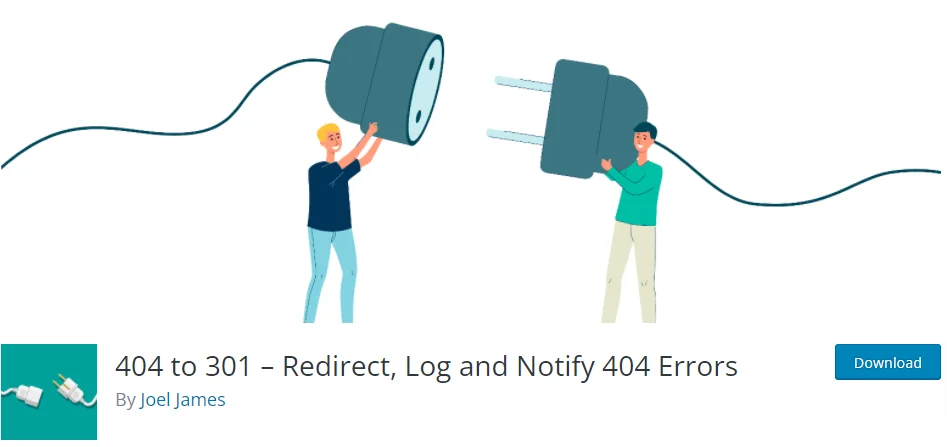
404 на 301 или перенаправление, оба плагина работают одинаково, перенаправляя любые ошибки 404 на новый URL-адрес , но у него есть несколько вариантов, таких как перенаправления 301, 304 и 307. Эти номера указываются для того, чтобы поисковая система знала, что страница была перемещена временно или навсегда.
Он также поставляется с интересной функцией уведомления по электронной почте, но фишка в том, что этот плагин позволяет отключить функцию перенаправления и превратить ее в просто режим мониторинга.
Он бесплатный, легкий и простой в использовании. Разработчики и другие пользователи могут получить доступ к плагину на GitHub.
Скачать бесплатно
Учебник о том, как исправить ошибку 404 сообщений wordpress.
[bravepop id="14287″ align="center"]
Влияние ошибки 404 на SEO
Ошибка 404 плохо влияет на SEO. Поскольку посетитель попадет на ошибку 404, он обязательно нажмет кнопку «Назад», не задерживаясь ни на секунду, и это приведет к увеличению показателя отказов.
Повышенный показатель отказов окажет негативное влияние на SEO, и вашему сайту может потребоваться некоторое время, чтобы оправиться от этого.
Если вы используете плагин Google Analytics, вы можете легко увидеть ошибки, поскольку они помечены и могут управляться и перенаправляться специально для Google через инструмент веб-мастера.
Но иногда поисковые системы могут показывать больше результатов ошибок 404, поскольку пауки и боты сканируют скрытые и глубокие ссылки, которые обычный посетитель может никогда не посетить. Таким образом, даже скрытые ссылки являются источником ошибок 404 для поисковых систем.
Иногда встроенные ссылки на изображения и видео не работают или изменяются, что может привести к ошибке 404. Эти ошибки не помешают вашему SEO, но не будут приятным опытом для ваших посетителей.
Итак, здесь вступают в действие плагины WordPress. Этот плагин не только сканирует ваш сайт на наличие ошибок 404, но и исправляет их на вашем сайте, что означает, что другие поисковые системы не получат ошибку 404, а ваши посетители не попадут на эту печальную страницу 404.
Как исправить ошибку 404 в постах WordPress . Иногда ваша домашняя страница WordPress работает нормально, но запись и страница возвращают ошибку 404. Узнайте, как вы можете исправить это за 5 минут самостоятельно.
Активный веб-сайт не может полностью избежать этих ошибок, но многое можно сделать, чтобы свести их к минимуму.
Часто задаваемые вопросы
Как исправить ошибку 404 в WordPress?
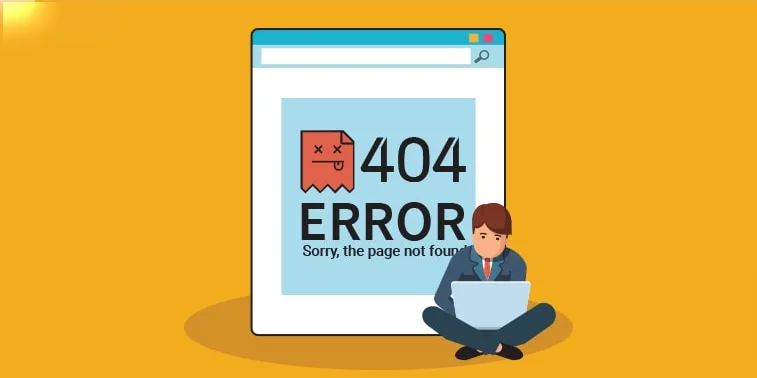
Вы можете легко исправить ошибку 404 в WordPress, обновив постоянные ссылки и файлы .htaccess.
Почему я получаю ошибку 404 на моем WordPress?
Эта ошибка возникает, если ваши настройки постоянной ссылки неверны или ваш файл .htaccess отсутствует. В некоторых случаях это вызвано темой и плагином.
Как исправить ошибку 404?
Вы можете легко исправить ошибку 404 в WordPress, обновив постоянные ссылки и файлы .htaccess.
Почему ошибка 404 продолжает появляться?
Если ваша ошибка 404 продолжает появляться, она должна быть вызвана изменением постоянной ссылки или отсутствием файла .htaccess.
Страница WordPress не найдена после изменения URL
Если вы измените структуру URL-адреса WordPress, на вашей странице появится ошибка 404 — «Не найдено». Чтобы исправить это, вы можете использовать перенаправление плагина RankMath Pro.
Ошибка WordPress 404 на всех страницах, кроме домашней
Поскольку ваша структура постоянных ссылок WordPress была изменена, вы получите ошибку 404 на всех своих страницах, кроме главной. Прочитайте это руководство, чтобы исправить это.
Запрошенный URL-адрес не найден на этом сервере. постоянная ссылка WordPress
Поскольку ваша структура постоянных ссылок WordPress была изменена, вы получите ошибку 404 на всех своих страницах, кроме главной. Прочитайте это руководство, чтобы исправить это.
Ошибка WordPress 404 после изменения постоянных ссылок
Поскольку ваша структура постоянных ссылок WordPress была изменена, вы получите ошибку 404 на всех своих страницах, кроме главной. Прочитайте это руководство, чтобы исправить это.
Страница WordPress не найдена, но существует
WordPress получает доступ к страницам с помощью постоянных ссылок, любые недавние изменения в постоянных ссылках приведут к тому, что WordPress покажет ошибку «Страница не найдена».
Сообщения WordPress возвращают ошибку 404
404 Ошибка означает, что не найдено. Это означает, что либо страница/публикация были удалены, либо структура вашей постоянной ссылки повреждена или недавно изменена.
Вывод
Важно исправить все ваши неработающие ссылки, чтобы иметь хорошее SEO-впечатление и избежать возврата ваших посетителей. В вашем списке дел по обслуживанию WordPress вы можете:
- Расписание регулярных проверок ошибок 404.
- Регулярно проверяйте внутренние и внешние ссылки.
- Используйте плагин WordPress, программное обеспечение для настольных компьютеров или веб-приложение, чтобы избежать неработающих ссылок.
- Частота проверки должна зависеть от объема вашего веб-сайта и его содержания.
С таким количеством хороших плагинов, перечисленных выше, которые могут помочь вам исправить эти неработающие ссылки, неразумно оставлять неработающие ссылки битыми и мертвыми. Попробуйте их и поддерживайте свой сайт в первоклассном состоянии.
